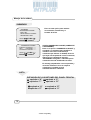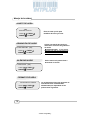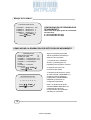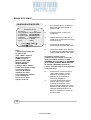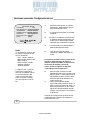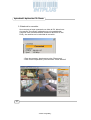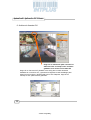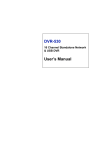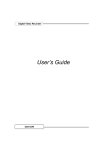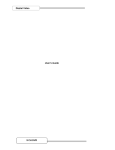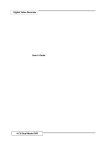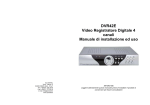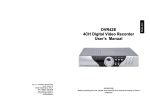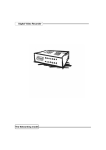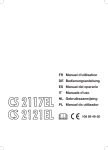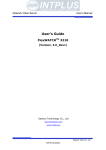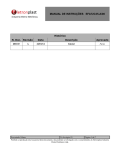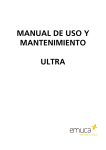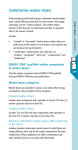Download Manual de VideoGrabador de 4 Canales
Transcript
GRABADOR DE VÍDEO DIGITAL 4 CANALES Introducción Grabador digital en disco duro de ultima generación con 4 canales de entrada de vídeo, entrada de alarma individual por cada canal, doble salida de vídeo digital, quad, disco duro interno de 80 Gb y multiplexor digital. Con el grabador digital S130525 se solucionan las principales inquietudes que se nos presentan a la hora de grabar las imágenes de las cámaras de vigilancia. En la mayoría de los casos, las cámaras de vigilancia se instalan con el objeto de poder grabar lo que ocurre cuando no estamos presentes, o incluso estando presente ya que una cámara grabando es un ojo que te mira y no parpadea. Esto tan evidente y sencillo a la vez, lo podemos conseguir con el grabador digital S130525 ya que multiplexa las señales de grabación de cada una de las cuatro cámaras permitiendo una grabación completa. El grabador digital incorpora un multiplexor digital de forma que podemos grabar la imagen completa de 720 x 570 píxeles de cada una de las 4 cámaras de vigilancia. En la mayoría de los grabadores digitales, al no incluir la función de multiplexión, solo graban una imagen con las 4 cámaras en modo quad, es decir a un cuarto de pantalla cada cámara con lo que la calidad de grabación deja bastante que desear, mientras que con este grabador multiplexor se consigue un nivel de calidad de grabación altamente profesional.. 4 CANALES/MULTIPLEXOR - INTPLUS [2006] - Índice Introducción del Grabador digital de vídeo --------------------3 Botones del panel frontal-------------------------------------------4 Botones del panel trasero -----------------------------------------5 Instalación del DVR: Conexión de salida de vídeo ---------6 Instalación del DVR: Conexión de entrada de vídeo -------6 Instalación del DVR: Instalación de los sensores------------7 Instalación del DVR: Instalación de alarma-------------------8 Encendido de la unidad--------------------------------------------9 Menú en pantalla---------------------------------------------------10 Manejo de la unidad: Menú principal--------------------------11 Manejo de la unidad: Selección de cámara------------------11 Manejo de la unidad: Selección de grabación --------------12 Manejo de la unidad: Velocidad de grabación --------------13 Manejo de la unidad: Calidad de vídeo-----------------------13 Manejo de la unidad: Agenda de programación ------------14 Manejo de la unidad: Submenú Cambio de contraseña--15 Manejo de la unidad: Submenú Ajuste de hora-------------16 Manejo de la unidad: Submenú Formato de hora-----------17 Manejo de la unidad: Submenú Tiempo secuencial --------17 Manejo de la unidad: Submenú Grabación automática-----17 Manejo de la unidad: Submenú Pérdida de vídeo ----------17 Manejo de la unidad: Configuración de disco duro---------18 Manejo de la unidad: Configuración de sensor--------------19 Manejo de la unidad: Reproducción----------------------------22 Funciones opcionales: Copia por puerto USB---------------23 Funciones opcionales: Copia en unidad de disco USB---24 Manejo de la unidad: Configuración de red------------------25 Apéndice I Normativas--------------------------------------------26 Apéndice II Aplicación PC Viewer------------------------------27 Apéndice III Aplicación PC Cliente-----------------------------29 Apéndice IV Tabla de tiempo de grabación------------------37 - INTPLUS [2006] - Introducción Introducción al Grabador Digital de Vídeo (DVR) El grabador digital de vídeo (DVR) le permite grabar y reproducir las imágenes de vídeo procedentes de hasta 4 canales de forma simultánea. Comprime digitalmente las imágenes de los canales de entrada de vídeo, y utiliza un disco duro para almacenar las imágenes de vídeo. El presente manual de instrucciones de uso le explica cómo manejar/gestionar el DVR. Asimismo, también explica el procedimiento de instalación del disco duro y del DVR. 2 - INTPLUS [2006] - Panel frontal 1. z Botón de grabación: pulsar para iniciar grabación . 2. Botón de parada de reproducción/grabación: pulsar para detener la grabación y reproducción del vídeo. Se requiere contraseña para detener la grabación (La contraseña por defecto es 555555: Botón ) 3. Botón de avance rápido: pulsar para reproducir el vídeo a más velocidad. 4. f/ Botón de reproducción/pausa: para iniciar reproducción o detener momentáneamente la reproducción 5. Botón de reproducción inversa: pulsar para reproducir el vídeo de manera inversa 6. Botón Seleccionar: pulsar para cambiar el valor de configuración o entrar en un submenú 7. , 8. Botones arriba/abajo: para cambiar el campo el menú 9. Botón de Menú para acceder a la opción del menú de operación 10. 田 Botón de todos los grupos: pulsar para seleccionar todos los grupos 3 - INTPLUS [2006] - Panel trasero 1. S Video 2. Salida de vídeo 3. Monitor: Segunda salida de vídeo 4. Entrada de vídeo 5. Bucle de vídeo 6. Entrada de Sensor/salida de alarma: 4 entradas de sensor y 1 salida de alarma 7. Selector modo NTSC/PAL 8. Entrada de alimentación DC (12 Voltios) 9. Entrada/Salida de audio (opcional) 10. Red LAN (RJ45) (opcional) 11. Interruptor de alimentación 12. Conexión con el PC: Dispositivo USB (2.0) (opcional) o host USB 13. Salida VGA (opcional) 5 - INTPLUS [2006] - Instalación del DVR 1.Conexión de salida de vídeo ( TV o monitor o monitor LCD) Conecte un televisor (monitor LCD opcional) a la unidad a través del conector de salida de vídeo. La unidad dispone de 1 entrada de S-Video y 2 conectores BNC, y una salida VGA (opcional). La figura siguiente muestra la conexión del cable de señal de vídeo. 2. Conexión de entradas de vídeo (Cámaras) Conecte la cámara a la unidad a través del conector de entrada de vídeo. La unidad dispone de 4 entradas de vídeo BNC. Para instalar la cámara proceda de la siguiente manera: i. Conecte el cable de señal de vídeo a la entrada de señal de vídeo de la unidad ii. Conecte el cable de alimentación de la cámara al adaptador de la cámara y conecte el enchufe en la red eléctrica. En la figura siguiente se indica el método completo de conexión de las cámaras. 6 - INTPLUS [2006] - Instalación del DVR Cable de señal Sensor Cable de alimentación Adaptador CA/CC Toma de corriente 3. Instalación de los sensores La unidad dispone de 4 entradas de sensores para 4 canales. Para instalar los sensores proceda de la siguiente manera: i. Conecte el cable de la señal del sensor: Conecte el cable de la señal de vídeo a la unidad. El terminal de señal del sensor se encuentra en el panel trasero de la unidad. ii. Conecte el terminal jack al sensor y conecte el adaptador del sensor a la toma de corriente. CH1 7 - INTPLUS [2006] - CH2 CH3 Salida CH4 alarma Instalación del DVR Cable de señal Toma de corriente Adaptador CA/CC Alarma 4. Instalación de alarma La unidad dispone de un interruptor interno para la conexión de la alarma sonora cuando el sensor se activa debido a la entrada indeseada de un visitante anónimo. El interruptor está Normalmente abierto (NO), por lo que cuando el sensor detecta algo, éste conectado se cerrará activando la alarma. En la figura anterior puede ver la conexión de los sensores y alarma. Hay dos pasos sencillos a los largo de la instalación de la alarma: i. Prepare la alimentación: la alarma requiere alimentación. El adaptador debe venir con la alarma ii. Conecte el cable de alimentación de la alarma con el terminal del interruptor de la alarma de la unidad. 8 - INTPLUS [2006] - Encendido de la unidad Después de instalar correctamente la unidad, ya estará lista para grabar y reproducir las imágenes. Ahora enchufe la unidad a la red eléctrica y pulse en botón de encendido. Nota: Asegúrese de que el disco duro no esté recibiendo alimentación antes de extraer la unidad de disco Después de alimentar la unidad, el sistema empezará a comprobar el disco duro. La información aparecerá en una pantalla como la que aparece a derecha. HDD CHECKING OK La unidad entrará en modo de visionado en tiempo real en una pantalla similar a la que aparece en la figura de la derecha: CH1 CH3 CH3 CH4 NOTA 1. Asegúrese de que el disco duro no esté recibiendo alimentación antes de extraer la unidad de disco. Turn off and on the DVR! 2.Si ha restaurado la configuración inicial por defecto, en la pantalla aparecerá la información correcta. Deberá apagar y encender la unidad. 9 - INTPLUS [2006] - Menú en pantalla 1. Encendido de la unidad Pulse para abrir el menú en pantalla (a la derecha) CH1 CH3 CH3 CH4 Pulse para salir del menú en pantalla y acceder al visionado en vivo MAIN MENU CAMERA SELECT 1234 RECORD SELECT 1234 RECORD MODE QUAD田 RECORD FRAMERATE 30 VIDEO QUALITY HI RECORD SCHEDULE SUB MENU HARD DRIVE SETUP Modo de menú en pantalla Pulse el botón z para empezar a grabar ● CH1 ● CH3 ● CH3 ● CH4 Pulse el botón para detener la grabación (se requiere contraseña) Pulse el botón f para buscar las reproducciones por horario o evento Pulse el botón para salir del menú Modo de grabación SEARCH TIME HDD: MASTER 04/03/24 13:24:21-04/03/24 13:44:54 >01 TIME 04/03/24 13:24:21 >02 TIME 04/03/24 13:30:55 >03 TIME 04/03/24 13:40:54 (¿À) MOVE,() CHANGE,(f)PLAY MODO DE BÚSQUEDA Pulse el botón f para iniciar la reproducción Pulse el botón para detener la reproducción CH1 CH3 CH3 CH4 MODO DE REPRODUCCIÓN 10 - INTPLUS [2006] - Manejo de la unidad MENÚ PRINCIPAL MAIN MENU CAMERA SELECT 1234 RECORD SELECT 1234 RECORD FRAMERATE 30 VIDEO QUALITY HI RECORD SCHEDULE SUB MENU HARD DRIVE SETUP SENSOR SETUP NETWORK SETUP Pulse para visualizar las opciones de menú (Ver figura). Botones de operación --- pulsar para visualizar la opción de menú . ST--- pulsar para cambiar el campo del menú o los valores de la configuración de la unidad . --- pulsar para seleccionar la opción dentro del menú o confirmar la selección. Le recomendamos que detenga la grabación y reproducción antes de entrar en el menú en pantalla (OSD). ¾Deberá introducir una contraseña para detener la grabación. SELECCIÓN DE CÁMARA MAIN MENU ¾ CAMERA SELECT 1234 RECORD SELECT 1234 RECORD FRAMERATE 30 VIDEO QUALITY HI RECORD SCHEDULE SUB MENU HARD DRIVE SETUP SENSOR SETUP NETWORK SETUP La unidad proporciona 4 entradas de cámara. Puede utilizar los botones de canales situados en el panel frontal de la unidad para seleccionar el canal o grupo especificado para visionar las imágenes en tiempo real Puede utilizar el botón “” o los botones de los canales para combinaciones diferentes de la visualización de los canales. Ejemplo: 1. Al seleccionar (----), se desactivarán todas las cámaras. 2. Al seleccionar (1234), se mostrarán todas las cámaras 3. Al seleccionar (---4), sólo se mostrará el canal cuatro. NOTA PÉRDIDA DE SEÑAL DE VÍDEO Aparecerá el mensaje “VIDEO LOSS” (Pérdida de señal de vídeo) y se activará la alarma sonora interna, cuando se produzca una pérdida de la conexión de vídeo o haya un fallo en la conexión. 11 - INTPLUS [2006] - Manejo de la unidad NOTA Control de visualización de canales En cada modo (回), puede utilizar los botones siguientes para ver los canales a pantalla completa. Botón de canal 1: Canal 1 a pantalla completa Botón de canal 2: Canal 2 a pantalla completa Botón de canal 3: Canal 3 a pantalla completa Botón de canal 4: Canal 4 a pantalla completa SELECCIÓN DE GRABACIÓN MAIN MENU CAMERA SELECT 1234 ¾RECORD SELECT 1234 RECORD FRAMERATE 30 VIDEO QUALITY HI RECORD SCHEDULE SUB MENU HARD DRIVE SETUP La selección de los canales es igual que en la opción de “SELECCIÓN DE CÁMARA” (CAMERA SELECT). Durante el periodo de grabación especificado, sólo se grabarán en tiempo real las fuentes de vídeo de los canales seleccionados. MODO DE GRABACIÓN ¾ MAIN MENU CAMERA SELECT 1234 RECORD SELECT 1234 RECORD MODE QUAD田 RECORD FRAMERATE 30 VIDEO QUALITY HI RECORD SCHEDULE SUB MENU HARD DRIVE SETUP MAIN MENU CAMERA SELECT 1234 RECORD SELECT 1234 RECORD MODE QUAD田 RECORD FRAMERATE 30 VIDEO QUALITY HI RECORD SCHEDULE SUB MENU HARD DRIVE SETUP SENSOR SETUP La unidad proporciona 4 entradas de vídeo de las cámaras. Puede utilizar los botones de canales del panel frontal para seleccionar el canal especificado que desea visualizar en tiempo real. Hay dos modos de grabación: 回 (modo a pantalla completa) y 田 (modo quad). Al seleccionar el modo 回, puede ver el canal seleccionado a pantalla completa. Al seleccionar el modo 田, puede visualizar las 4 cámaras en modo quad. Utilice los botones ¿À del panel frontal para seleccionar el modo y pulse el botón para confirmar la selección. 12 - INTPLUS [2006] - Manejo de la unidad VELOCIDAD DE GRABACIÓN MAIN MENU CAMERA SELECT 1234 RECORD SELECT 1234 ¾ RECORD FRAMERATE 30 VIDEO QUALITY HI RECORD SCHEDULE SUB MENU HARD DRIVE SETUP NOTA Hay 9 opciones de tasa de frames para la unidad: 30fps, 15fps, 10fps, 7fps, 5fps, 4fps, 3fps ,2fps, 1fps. La unidad está configurada en fábrica como 30fps) Utilice los botones ¿À situados en el panel frontal para seleccionar el modo y después el botón para confirmar la selección: TABLA DE FRAMES DE GRABACIÓN Cuanto más alta sea la tasa de frames de grabación seleccionada, más natural será la imagen en la pantalla de visualización. Por el contrario, cuanto más baja sea la tasa de grabación seleccionada más espacio podrá ahorrar en su disco duro. A continuación encontrará una tabla que le servirá como referencia. CALIDAD DE VÍDEO MAIN MENU CAMERA SELECT 1234 RECORD SELECT 1234 RECORD FRAMERATE 30 ¾VIDEO QUALITY HI RECORD SCHEDULE SUB MENU HARD DRIVE SETUP NOTA Hay 3 opciones diferentes para la calidad de vídeo: Normal, abaja y alta (Normal, Low, High). Utilice los botones ¿À situados en el panel frontal para seleccionar el modo y después el botón para confirmar la selección. RELACIÓN ENTRE CONFIGURACIÓN DE VÍDEO Y LA CAPACIDAD DEL DISCO DURO Cuanto más alta sea la calidad de vídeo más nítidas serán las imágenes. Por el contrario, cuanto más baja sea la calidad, mayor será la capacidad de su disco duro podrá ahorrar en sus grabaciones. 13 - INTPLUS [2006] - Manejo de la unidad AGENDA DE GRABACIÓN MAIN MENU CAMERA SELECT 1234 RECORD SELECT 1234 RECORD MODE QUAD田 RECORD FRAMERATE 30 VIDEO QUALITY HI ¾RECORD SCHEDULE SUB MENU HARD DRIVE SETUP SENSOR SETUP PROGRAMMED RECORD +TTTSSTTTTTTTTT+ 0 3 6 9 12 15 18 21 24 PRESS (¿À), THEN ( ) PRESS() TO EXIT Entre en esta opción (RECORD SCHEDULE) del menú principal para modificar la agenda de grabación en día (periodo de 24 horas). Los números ofrecidos anteriormente indican la duración en un plazo de 24 horas. La letra (T) indica grabación. La letra (S) indica la grabación por sensor. Significa que la unidad empezará a grabar cuando los sensores conectados a ella detecten algún evento durante este periodo. (--) La grabación está desactivada durante este tiempo. EJEMPLO DE CONFIGURACIÓN: 0:00 ~ 7:00 SENSOR RECORDING 7:00 ~11:00 RECORDING DISABLED 11:00 ~18:00 RECORDING 18:00 ~24:00 SENSOR RECORDING +SSSSSS----T T T T T T T S S S S S S + : : : : : 0 6 11 18 24 NOTA La unidad integra 4 entradas de alarma que pueden configurarse como entradas normalmente cerradas (NC), normalmente abiertas (NO), detección de movimiento +NC y detección de movimiento +NO a través de la opción de menú “SENSOR SETUP” para configurar los sensores. (Consulte la configuración de los sensores). Después de la configuración de los sensores, vuelva a la opción del menú de agenda de grabación “RECORD SCHEDULE” para activar la grabación por sensor. 14 - INTPLUS [2006] - Manejo de la unidad SUBMENÚS Entre en esta opción para cambiar la contraseña, hora/fecha y el formato de fecha. SUB MENU ¾PASSWORD CHANGE TIME SET DATE DISPLAY FORMAT SEQUENTIAL TIME PRESS (¿À), THEN ( ) PRESS() TO EXIT OPCIÓN PASSWORD CHANGE (CAMBIO DE CONTRASEÑA). Entre en la opción “PASSWORD CHANGE”, y accederá a un submenú para modificar e introducir una nueva contraseña (la contraseña por defecto es 555555). Una vez que haya sido aceptada la nueva contraseña, aparecerá en la pantalla el mensaje: “PASSWORD changed!!!” indicando que la contraseña ha sido modificada con éxito. PASSWORD CHANGE CURRENT PASSWORD: ------NEW PASSWORD:------PASSWORD CONFIRM:-------PRESS (¿À), THEN ( ) PRESS() TO EXIT El mensaje parpadeará 5 veces en pantalla y volverá al submenú. Si no se acepta la contraseña, la unidad volverá automáticamente al submenú. NOTA DEFINICIÓN DE LOS BOTONES DEL PANEL FRONTAL z equivale a “6” equivale a “C” equivale a “7” equivale a “D” equivale a “8” equivale a “F” equivale a “E” equivale a “0” 15 - INTPLUS [2006] - Manejo de la unidad AJUSTE DE HORA TIME 2004/03/21 03:23:21 PRESS (¿À), THEN ( ) PRESS() TO EXIT GRABACIÓN DE AUDIO AUDIO RECORD [ON] PRESS (¿À), THEN ( ) PRESS() TO EXIT SILENCIAR AUDIO AUDIO MUTE Entre en esta opción para modificar la fecha y la hora. Utilice este menú para activar o desactivar la función de grabación de audio ¾”AUDIO RECORD” es una opción opcional que sólo se incluyen en los modelos con conexión LAN. Utilice este menú para activar o desactivar el sonido. [ON] PRESS (¿À), THEN ( ) PRESS() TO EXIT FORMATO DE HORA DATE DISPLAY FORMAT PRESS (¿À), THEN ( ) PRESS() TO EXIT La unidad proporciona las variantes de formato de fecha aaaa/mm/dd o dd/mm/aaaa que dependerá de las preferencias regionales. 16 - INTPLUS [2006] - Manejo de la unidad AJUSTE DE HORA TIME 2004/03/21 03:23:21 Entre en esta opción para modificar la fecha y la hora. PRESS (¿À), THEN ( ) PRESS() TO EXIT FORMATO DE HORA La unidad proporciona las variantes de formato de fecha aaaa/mm/dd o dd/mm/aaaa que dependerá de las preferencias regionales. DATE DISPLAY FORMAT PRESS (¿À), THEN ( ) PRESS() TO EXIT TIEMPO SECUENCIAL Utilice este menú para especificar el tiempo de reposo de visualización de cada canal. Se puede especificar desde 1 a 9 segundo para los cuatro canales. SEQUENTIAL TIME PRESS (¿À), THEN ( ) PRESS() TO EXIT Nota: Pulse “” para confirmar la configuración o pulse”田“ para desactivar la configuración. GRABACIÓN AUTOMÁTICA AUSTO RECORD [ON] Utilice este menú para realizar la grabación automática PRESS (¿À), THEN ( ) PRESS() TO EXIT AVISO DE PÉRDIDA DE VÍDEO VIDEO LOSS BEEP [SHORT BEEP] Utilice este menú para seleccionar la duración del tono de aviso o desactivar/activar el sonido. PRESS (¿À), THEN ( ) PRESS() TO EXIT 16 - INTPLUS [2006] - Manejo de la unidad CONFIGURACIÓN DEL DISCO DURO HARD DRIVE SETUP OVERWRITE ENABLED YES MASTER HDD SIZE 40000MB MASTER HDD USED 0MB 0% MASTER HDD FORMAT SLAVE HDD SIZE PRESS (¿À), THEN ( ) PRESS() TO EXIT Opción OVERWRITE ENABLED (habilitar sobrescritura): Si selecciona “YES”, la unidad continuará grabando y sobrescribirá los datos grabados cuando el espacio del disco duro esté lleno. Si selecciona “NO”, la unidad dejará de grabar cuando la capacidad del disco duro esté llena. TAMAÑO DEL DISCO DURO MAESTRO: Indica la capacidad del disco duro principal instalado en la unidad. DISCO DURO MAESTRO UTILIZADO: Indica el porcentaje de la capacidad total del disco duro utilizado. FORMATEO DEL DISCO DURO MAESTRO: Borra todos los datos grabados en el disco duro maestro. Deberá introducir una contraseña correcta para autorizar el formateo. Una vez finalizada esta acción, aparecerá en la pantalla el mensaje “HARD DISK FORMATTED” indicando que el disco ha sido formateado con éxito. NOTA: Actualmente, la unidad sólo integra un disco duro. 17 - INTPLUS [2006] - Manejo de la unidad CONFIGURACIÓN DEL SENSOR SENSOR SETUP SENSOR RECORD TIME ALARM OUT TIME 15 20 Opción “ALARM OUT TIME” (Tiempo de salida de alarma): Controla el tiempo en el que la alarma sonará después de la activación del sensor. H/W DETECTOR SETUP S/W DETECTOR SETUP PRESS (¿À), Opción “SENSOR RECORD TIME” (Tiempo de grabación del sensor”: Duración de la grabación después de la activación del sensor. THEN ( ) PRESS() TO EXIT Opción “H/W SENSOR SETUP” (Configuración del sensor ): H/W SENSOR SETUP CHANNEL-1 TYPE: N-C CHANNEL-2 TYPE: N-O CHANNEL-3 TYPE:NOT INSTALLED CHANNEL-4 TYPE:NOT INSTALLED La unidad proporciona 3 modos de activación del sensor externo: 1. No instalado. 2. Normalmente abierto (N-O). 3. Normalmente cerrado (N-C). En modo normalmente abierto, en caso de que un intruso cortase el cable que conecta el sensor y la unidad, la unidad empezaría a grabar. En modo normalmente cerrado, en caso de que un intruso cortase el cable que conecta el sensor y la unidad, la unidad dejaría a grabar. 18 - INTPLUS [2006] - Manejo de la unidad S/W DETECTOR SETUP CHANNEL-1 CHANNEL-2 CHANNEL-3 CHANNEL-4 CONFIGURACIÓN DE SENSIBILIDAD DE MOVIMIENTO SENSITIVITY OFF SENSITIVITY 3 SENSITIVITY 5 SENSITIVITY 9 PRESS (¿À), Utilice este menú para ajustar la sensibilidad de cada canal. 0 = la sensibilidad más alta 9 = la sensibilidad más baja THEN ( ) PRESS() TO EXIT CÓMO INICIAR LA GRABACIÓN POR DETECCIÓN DE MOVIMIENTO SENSOR SETUP SENSOR RECORD TIME 15 ALARM OUT TIME 20 CHANNEL-1 TYPE:MOTION + N-C CHANNEL-2 TYPE:MOTION + N-O CHANNEL-3 TYPE:NORMAL CLOSE CHANNEL-4 TYPE:NOT INSTALLED PRESS (¿À), THEN ( ) PRESS() TO EXIT PROGRAMMED RECORD +TTTSSTTTTTTTTT+ 0 3 6 9 12 15 18 21 24 PRESS (¿À), THEN ( ) PRESS() TO EXIT Siga los siguientes pasos para activar la grabación activada por detección de movimiento. 1. Acceda al menú “SENSOR SETUP” (consulte figura a la izquierda) para configurar el sensor. 2. Seleccione la opción de movimiento que desee. 3. Después de la selección, vuelva al menú principal (“MAIN MENU”) y acceda a la opción grabación programada (“PROGRAMMED RECORD”) para activar la configuración de alarma. Nota: Los ajustes de la opción “PROGRAMMED RECORD” son necesarios para iniciar el funcionamiento de la grabación activada por movimiento. 19 - INTPLUS [2006] - Manejo de la unidad CONFIGURACIÓN DE RED NETWORK SETUP ACCEPT IP YES MAC ADDRESS 03:01:01:01:25:46 IP ADDRESS 192.168.000.090 SUBNET MASK 255,255,255,000 GATEWAY 192.168.000.001 DVR ID ON LAN A PLUS DHCP [OFF] PRESS (¿À), THEN ( ) PRESS() TO EXIT Nota: 1. Requisitos mínimos del PC para la red: CPU: 1 GHZ o superior Memoria del sistema: 256MB o superior Memoria VGA: 32MB Sistema operativo: Window2000/XP 2. Asigne 14337, 14338 al puerto para instalar el DVR en una red LAN con dirección IP estática utilizando un router (con cortafuegos -firewall) para compartir los recursos con otros equipos de la red. 1) En la primera opción “ACCEPT IP” seleccione YES para habilitar el cliente de red. 2) La dirección MAC no tiene que modificarse 3) *Deberá definirse una dirección IP (estática) en su DVR para que tenga conexión de red. 4) La máscara de subred deberá obtenerse del dispositivo del router. 5) La puerta de enlace de la dirección IP (Gateway) (IP address A) deberá obtenerse del dispositivo del router. Póngase en contacto con su administrador de red para conocer los datos que deberá introducir en MAC ADDRESS (dirección MAC), IP ADDRESS (Dirección IP), SUBNET MASK (Máscara de subred) y GATEWAY (Puerta de enlace). Consulte la figura de la izquierda como referencia 6) 7) ID del DVR en la red local (ID on LAN): utilice el botón “” para especificar el identificador del grabador en la red (hasta 26 caracteres alfabéticos). La opción DHCP debe estar en posición [ON]: pulse ”” para confirmar la instalación como [ON].(el valor por defecto es OFF), y reinicie el DVR. Al reiniciar, el DVR obtendrá automáticamente una dirección IP dinámica a través del servidor DHCP.. 20 - INTPLUS [2006] - Manejo de la unidad REPRODUCCIÓN Utilice los botones que se encuentran el panel central de la unidad para controlar las distintas funciones de reproducción. SEARCH TIME HDD: MASTER 04/03/24 13:24:21-04/03/24 13:44:54 >01 TIME 04/03/24 13:24:21 >02 TIME 04/03/24 13:30:55 >03 TIME 04/03/24 13:40:54 (¿À) MOVE,() CHANGE,(f)PLAY NOTA BOTONES DE CONTROL Pulse el botón “f” y aparecerá en pantalla el menú de selección de hora/eventos para su reproducción como indica la figura de la izquierda. O bien puede simplemente pulsar “f” dos veces el botón para iniciar directamente la reproducción de las imágenes. Puede entonces introducir la hora/fecha especificada o bien seleccionar el evento e incluso visualizar las imágenes en un ordenador (consulte la página 13 de este manual si desea obtener más información) 1. Es recomendable detener la grabación antes de reproducir. 2. Dado que la selección de eventos es la opción por defecto, deberá pulsar el botón “” para cambiar a la selección de hora. 1. (Botón de reproducción rápida): Pulse este botón para reproducir las imágenes almacenadas más rápido. La unidad tiene tres niveles de velocidad de reproducción: (fast forward button): 1: Reproduce las imágenes una vez más rápida (x1), pulse el botón “”. 2: Reproduce las imágenes dos veces más rápida (x2) que la reproducción normal 3: Reproduce las imágenes cuatro veces más rápida (x4) que la reproducción normal 4: Reproduce las imágenes treinta y dos veces más rápida (x32) que la reproducción normal 5: Reproduce las imágenes sesenta y cuatro veces más rápida (x64) que la reproducción normal 2. (Botón de reproducción inversa): Pulse este botón para reproducir de manera inversa la fuente de vídeo grabada. Nota: a velocidad de reproducción inversa dependerá de los ajustes de frames por segundo, el número de canales de vídeo grabados, y la calidad de vídeo. 3. (botón de pausa): Pulse este botón para detener momentáneamente la reproducción, o para avanzar un solo frame en modo pausa. 21 - INTPLUS [2006] - Funciones opcionales: opcionales: Copias de seguridad por USB La unidad dispone de un puerto USB que le permite realizar copias de seguridad en un ordenador de forma muy sencilla. Siga los pasos que se detallan a continuación para establecer un vínculo correcto entre el videograbador y el ordenador. Paso 1. Conecte el cable USB entre la unidad y el ordenador Paso 2. Seleccione la opción “LINK TO PC” (VÍNCULO CON PC) dentro del submenú de la unidad Paso 3. El proceso de “vinculación” tardará unos 30 segundos aproximadamente. Paso 4. Cuando aparezca en pantalla el mensaje “Linked”, la conexión estará lista para realizar las copias de seguridad en el ordenador. Paso 5. Abra el programa “PC viewer” en el ordenador, una vez que el ordenador ha identificado el nuevo Hardware Paso 6. Pulse el botón ”Menu” para volver al menú principal (“Main Menu”). NOTA: Consulte la sección dedicada al proceso de instalación y manejo del programa PC viewer. Notas: La unidad utiliza el puerto USB 2.O, por lo que es posible que tarde en establecer comunicación con USB 1.0. Antes de proceder a realizar las copias de seguridad a través del puerto USB, deberá instalar el software PC viewer en su ordenador. 21 - INTPLUS [2006] - Funciones opcionales: opcionales: Copias de seguridad en unidad USB 1 2 3 4 La unidad dispone de un puerto host USB (opcional) para realizar las de forma sencilla las copias de seguridad en una unidad de almacenamiento extraíble. Siga los pasos siguientes: Antes de comenzar a realizar las copias de seguridad por USB deberá detener la grabación. USB device ready! Nota: Deberá detener la grabación antes de realizar las copias de seguridad. SEARCH TIME HDD: MASTER 04/03/24 13:24:21-04/03/24 13:44:54 >01 TIME 04/03/24 13:24:21 >02 TIME 04/03/24 13:30:55 >03 TIME 04/03/24 13:40:54 (¿À) MOVE,(z) BACKUP,(EXIT ()SELECT MODE ( ) CHANGE Paso 1. Conecte la unidad de disco extraíble por USB con el videograbador digital. Cuando el videograbador emite un bip el dispositivo USB ya estará listo para usarse. Paso 2. Pulse el botón “Å” para iniciar la función de copia de seguridad y después siga las instrucciones en pantalla. Nota: pulse el botón”” para formatear la unidad de almacenamiento extraíble USB. Después del formateo de la unidad, pulse el botón “Å” de nuevo para acceder al menú “SEARCH TIME”(Horario de búsqueda). Paso 3. Seleccione un periodo de tiempo en el que desea buscar o especifique el evento de grabación que desea copiar en la unidad de almacenamiento USB. Nota: pulse el botón “” para cambiar entre los modos de búsqueda por horario o evento. PERIOD 0000 SECONDS (¿À) MOVE,(z) BACKUP,(EXIT ()SELECT MODE ( ) CHANGE Paso 4. Tras la selección, pulse “z” para confirmar la copia de seguridad. Paso 5. Introduzca el horario cuyos datos desea copiar en la unidad de almacenamiento USB. Paso 6. Pulse el botón ” z” para confirmar y comenzar la copia de seguridad. NOTA: En el panel frontal se iluminará un indicador en rojo. Cuando se apague, la copia habrña finalizado y podrá extraer la unidad USB. Paso 7. Después de la copia de seguridad, deberá instalar el software PC viewer en su ordenador. 21 - INTPLUS [2006] - Funciones opcionales: opcionales: Configuració Configuración de red NETWORK SETUP ACCEPT IP YES MAC ADDRESS 03:01:01:01:25:46 IP ADDRESS 192.168.000.090 SUBNET MASK 255,255,255,000 GATEWAY 192.168.000.001 DVR ID ON LAN A PLUS DHCP [OFF] PRESS (¿À), 1) Para la primera opción “Accept IP” (Aceptar IP), asegúrese de que se haya seleccionado “YES” 2) La configuración de MAC no se debe modificar. 3) La opción “IP address” (una dirección IP estática) deberá configurarse con la dirección IP del DVR que desea utilizarse para conectarse a Internet. 4) La máscara de red (“Subnet Mask”) deberá obtenerse del router. 5) La IP de la Puerta de enlace (“Gateway”) deberá obtenerse del router. THEN ( ) PRESS() TO EXIT Nota: 1.Los requisitos mínimos del PC para la conexión de red son los siguientes: - CPU: 1 GHZ o superior - Memoria del sistema: 256 MB o superior - Memoria VGA: 32 MB - Sistema operativo: Window 2000/XP 2. Asigne 14337, 14338 al puerto para configurar la dirección IP estática al DVR en la red local dentro del router (con firewall) para poder compartir el acceso con otros equipos como un PC. Póngase en contacto con su proveedor de Internet o administrador de red para obtener la Dirección MAC, la Dirección IP , la máscara de subred y puerta de enlace. Utilice la figura a la izquierda como ejemplo de configuración. 6) 7) Para la opción “DVR ID on LAN” (Identificador del DVR en la red local) utilice el botón “” para especificar el identificador del DVR. Puede utilizar hasta 26 caracteres alfabéticos en orden secuencial. Para la opción DHCP deberá seleccionar [ON] y pulsar el botón ”” para confirmar la selección [ON]. La selección por defecto es OFF. Para aplicar los cambios deberá reiniciar el DVR. A continuación, se tomará la IP dinámica. Después de configurar las opciones de red, puede empezar a visionar las imágenes a través de la red local. 21 - INTPLUS [2006] - APÉNDICE I. Normativas Certificación FCC Este equipo ha sido sometido a estrictas pruebas que permiten certificar el cumplimiento de los límites establecidos para los dispositivos digitales de clase A, según lo estipulado en la sección 15 de las normas FCC. Estos límites han sido designados para ofrecer una protección razonable frente a las interferencias dañinas con otros dispositivos producidas en un entorno comercial. Este equipo genera, utiliza y puede emitir energía de radiofrecuencia que podría causar errores en las comunicaciones si no está instalado y utilizado de acuerdo con las instrucciones detalladas en el presente manual. La operación de este equipo debe centrarse a un área residencial ya que es probable que provoque interferencias con otros sistemas en cuyo caso el usuario deberá enmendar dichas interferencias por su propia cuenta. Marcado CE Este producto presenta el símbolo CE indicando el cumplimiento de las normativas y directrices pertinentes europeas. 22 - INTPLUS [2006] - Apé Apéndice II: Aplicació Aplicación PC Viewer Nota: Antes de instalar PC viewer en su ordenador, asegúrese de que tiene instalado DirectX 9.0 (o superior) y la versión actualizada de Service pack de MS Buscar Reproducir Capturar Copiar como AVI Siga los pasos que se detallan a continuación para realizar la instalación del programa Pc Viewer: Puede acceder a los datos de vídeo a través de la conexión entre el PC y el DVR o instalar directamente el disco duro en el PC 1. A continuación, instale el software PC viewer en su PC (Compatible con Windows2000 y Windows XP!) y acceda al software. Aparecerá el cuadro de diálogo de la figura 1) en la pantalla. (El software no se podrá activar si el disco duro no está conectado al PC. ) 2. a. Botón de búsqueda: pulsar para abrir al submenú para seleccionar los datos que desea reproducir b. Botón de reproducción: pulsar directamente para iniciar la reproducción del primer dato. Botón de reproducción normal: 5 velocidades de reproducción: 1, 4, 16, 32,64 Botón de avance lento (frame a frame) Botón de retroceso lento (frame a frame) 23 3 a. Haga clic para iniciar la reproducción tras la búsqueda de datos b. Botón de conversión a formato AVI: pulsar para crear un nuevo archivo en el PC y comenzar la conversión de los datos en formato AVI. c. Botón de captura: pulsar para capturar los datos en formato BMP. d. Selección del disco duro: pulsar para seleccionar el disco duro que desea utilizar (en el DVR o en el PC) - INTPLUS [2006] - Apé ApéndiceII: ndiceII: Aplicació Aplicación PC Viewer PC Viewer 1. Haga clic en “Search” (Buscar) para recuperar el vídeo deseado a través de la hora/fecha o evento. A continuación, verá el siguiente cuadro de diálogo. Introduzca la fecha en la que se grabaron los datos que desea visionar Haga clic en este botón para acceder a una lista de eventos. Seleccione el evento deseado b. Haga clic en el botón “Play” para iniciar la reproducción después de confirmar el dato que desea visionar. (Esto es un paso obligatorio para activar inicialmente la reproducción) 6. Haga clic en el botón “Backup to AVI” (Copiar en AVI) para convertir el dato deseado a un archivo de formato AVI. A continuación verá el diálogo siguiente para seleccionar la ruta de acceso para guardar el archivo AVI. Después de especificar el nombre de archivo y la ubicación, comenzará la conversión. 24 - INTPLUS [2006] - Apé ApéndiceIII: ndiceIII: Aplicació Aplicación PC cliente Esta unidad junto con el software del PC cliente remoto le permite visualizar desde una ubicación remota las imágenes en vivo o grabadas a través de Internet. Asimismo, puede capturar las imágenes de vídeo desde la unidad y reproducir el vídeo almacenado posteriormente en formato AVI o JPEG. Le recomendamos que siga atentamente las instrucciones que se detallan a continuación. Después de instalar el software del PC cliente en su PC, aparecerá la pantalla principal siguiente: Ventana principal del Software del PC cliente 25 - INTPLUS [2006] - Apé ApéndiceIII: ndiceIII: Aplicació Aplicación PC Cliente. Cliente. 1. Para conectar el DVR haga clic en el botón “Connect” de la ventana principal Pulse el botón “Connect“ para entrar en la opción “DVR Client connection manager” y acceder al control de la conexión con el grabador digital: 1. En la ventana aparecerá lo siguiente: 2. DVR IP: La dirección IP es la dirección IP del DVR remoto. 3. Password: La contraseña es la misma utilizada para el formateo del disco duro del DVR. El valor por defecto es 111111 Nickname (alias): Si ha configurado correctamente las opciones de DHCP en el DVR, podrá conectarse al DVR haciendo clic en “Search DVR”. Aparecerá una lista desplegable con el nombre de los DVR conectados. Seleccione en la lista con el que desea conectarse y pulse “OK” para establecer la conexión. 26 - INTPLUS [2006] - Apé ApéndiceIII: ndiceIII: Aplicació Aplicación PC Cliente. Cliente. 2. Estado de la conexión: Una vez que se haya conectado con éxito al DV, debería ver el mensaje ”Connected” indicando que se ha establecido conexión. Esta ventana también muestra la dirección IP del DVR y los cambios en la velocidad de conexión. • Para desconectar, simplemente pulse “Disconnect“ • Para cerrar la aplicación, pulse el botón “Close Window” 27 - INTPLUS [2006] - Apé ApéndiceIII: ndiceIII: Aplicació Aplicación PC Cliente. Cliente. 3. Control del DVR La pantalla siguiente funciona exactamente igual que los botones físicos de operación del DVR remoto, que le permite controlar el DVR para ver imágenes en vivo, grabar y reproducir. 28 - INTPLUS [2006] - Apé ApéndiceIII: ndiceIII: Aplicació Aplicación PC Cliente. Cliente. 4. Capturar y reproducir las imágenes en su PC 4.1 Capturar datos de vídeo Al pulsar el botón “REC”, empezará a grabar el vídeo entrante en el disco duro de su ordenador. El software DVR cliente crea una carpeta “steam_files” en el que se ubicará el fichero de ejecución. Cuando el PC cliente esté grabando, el indicador de estado “Capture & Play” mostraría el estado actual como “REC”. 4.2 Reproducción Cuando finalice la grabación, pulse el botón ”Play” para reproducir la fuente de vídeo grabada. A continuación, verá los ficheros de vídeo capturados previamente. 29 - INTPLUS [2006] - Apé ApéndiceIII: ndiceIII: Aplicació Aplicación PC Cliente. Cliente. 5. Gestión de DVR Esta opción le permite configurar las opciones de funcionamiento de su DVR remoto: Calidad de vídeo (Video Quality), tasa de frames de grabación (Record Frame rate), Duración de alarma (Alarm On Duration), duración de grabación por alarma (Alarm record Duration), canales de entrada (Input Channels), canales de grabación (Record Channels), hora de grabación (DVR Time) y agenda de grabación (Record Schedule) del sistema. Todos los ajustes pueden realizarse manualmente en el dispositivo DVR físicamente. Nota: El cambio de modo de grabación sólo puede realizarse a través de los botones del DVR, por lo que en la pantalla aparecerá el modo de grabación actual del DVR en conexión. 29 - INTPLUS [2006] - Apé ApéndiceIII: ndiceIII: Aplicació Aplicación PC Cliente. Cliente. 6. Archivo de formato AVI Haga clic en este botón para convertir los datos de vídeo en tiempo real o los datos grabados a un archivo en formato AVI Haga clic en “Save as AVI” (Guardar como AVI) para convertir los datos deseados en un archivo AVI, y aparecerá el siguiente cuadro de diálogo para seleccionar el nombre y ubicación del archivo AVI. Después, haga clic en “Backup to AVI” para iniciar la grabación. 30 - INTPLUS [2006] - Apé ApéndiceIII: ndiceIII: Aplicació Aplicación PC Cliente. Cliente. 8. Ampliación de un solo canal La ampliación de un solo canal es efectiva en un modo de visionado sencillo. Si está visionando un solo canal, puede ampliar o reducir la imagen seleccionando una de las opciones que aparecen el recuadro amarillo en la figura anterior. 31 - INTPLUS [2006] - Apéndice IV Las siguientes tablas especifican los tiempo de grabación según las configuraciones de calidad de vídeo (tiempos aproximados) Frame/Segundo 回 1 2 3 4 5 7 10 15 30 HI 897H 448 H 299 H 223 H 179 H 104 H 89H 59H 29H NORMAL 1092 H 546 H 364 H 273 H 218 H 152 H 109 H 72H 36H LO 1365 H 682 H 455 H 340 H 273 H 191 H 136 H 91H 45H HI 690H 345 H 230 H 172 H 138 H 96H 69H 46H 23H NORMAL 840H 420 H 280 H 210 H 168 H 117 H 84H 56H 28H LO 1050 7H 525 H 350 H 262 H 210 H 147 H 105 H 70H 35H MODO 田 MODO Formato NTSC Frame/Segundo 回 1 2 3 4 6 8 12 25 HI 448 H 299 H 223 H 179 H 104 H 89H 59H 29H NORMAL 546 H 364 H 273 H 218 H 152 H 109 H 72H 36H LO 682 H 455 H 340 H 273 H 191 H 136 H 91H 45H HI 345 H 230 H 172 H 138 H 96H 69H 46H 23H NORMAL 420 H 280 H 210 H 168 H 117 H 84H 56H 28H LO 525 H 350 H 262 H 210 H 147 H 105 H 70H 35H MODE 田 MODO Formato PAL Nota: Los cálculos están basados en un disco duro de 80GB 32 - INTPLUS [2006] -